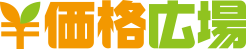前編では、今話題のWindows 10への無償アップグレードについて、さわりの部分と、お手持ちのパソコンをアップグレードするかどうかの簡単な判断方法をご紹介しました。復習はコチラ。
後編の今回は、アップグレードの判断項目について、さらに詳しく見ていきますよ!
それでは、さっそくアップグレードをする前の必須確認項目4つをご紹介しましょう☆
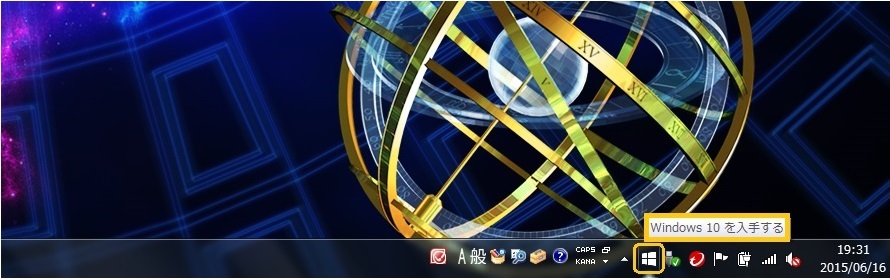
(1) アップグレード対象OSを確認
対象OSは、Windows 7 Service Pack 1 (SP1) または Windows 8.1 Update
※デスクトップ画面右下に「Windows 10を入手する」というアイコンが表示されていれば対象OSです。表示されていない場合は、必要に応じて、最新のService Pack、またはアップデートのダウンロードを。
(2) その他のシステム要件を確認
プロセッサ、メモリ、ハードディスクの空き領域などのシステム要件について、マイクロソフト公式サイト Windows 10の仕様をご参照ください。
(3) アップグレード時に削除される機能を確認
- ・Windows Media Centerが削除される
・DVD再生には専用ソフトウェアが必要になる
・Windows 7のデスクトップガジェットが削除される
・Windows Updateの種類やタイミングをユーザーでカスタマイズできなくなる
…etc
※上記3項目の詳細は、マイクロソフト公式サイト Windows 10の仕様を併せてご覧ください。
(4) パソコンメーカーの対応状況を確認
「Windows 10を入手する」のアイコンが表示されていても、アップグレード可能な機種であるとは限りません!
最新の各メーカーの対応状況について「ASCII.jp」にまとめられていましたので、どうぞご参考に。
URL http://ascii.jp/elem/000/001/016/1016856/
上記4項目については、最低限、確認が必要です。なお、順番は特に関係ありません。少し古いパソコンでは、(4)だけで、アップグレードするか否かを判断できる場合もあります。
私の場合はまさにコレ!2013年4月以前に発表されたNECのLaVieですが、メーカーのサイトで、Windows 10の動作が保証されないことが判明。無理やりアップグレードして、サポート対象外になっても困るので、早々に断念しました。。
なお上記項目をすべて確認し、問題がないとしても、まだ不安材料が残っています。
一般的に出始めのOSは不安定で、不具合が出る可能性がありますし、プリンタなど周辺機器の対応状況も確認した方がよさそうです。
これらを総合的に考えると、Windows10への無償アップグレードは、発売日から1年間という猶予を利用し、ギリギリまで様子見するのがよいかもしれません。
一方で、アップグレードではなく、パソコンの購入をお考えの方もいらっしゃるでしょう。
現在発売中の製品は、もちろんアップグレードできますが、場合によってはうまくいかないことも無きにしもあらず―。
ということで、やはり自信のない方は、Windows 10搭載のパソコンを購入すると安心ですが、今のところ、発売が本格化するのは秋以降との見通しだそうです。
以上、参考にしていただけそうな情報はありましたでしょうか?
今回のOS発売は、Windowsユーザーにとって、大きな転換点となることは間違いありません。
アップグレード、パソコンの新規購入のいずれの場合でも、今後の動向にはまだまだ注目していきましょう!!
~補足~
もうすでにアップグレードを予約された方もいらっしゃいますよね。予約後もキャンセルは可能ですが、ご不要なら予約自体を取り消すこともできますよ。
詳しくは、マイクロソフト コミュニティから確認をどうぞ。
- 酒まつり! 地酒を買って地域を応援!! (2018-10-06 09:59:41)
- 8月27日 先行サービス開始!!この秋オススメのオンラインゲーム♪ (2015-08-22 00:14:52)
- Windowsユーザー必見!どうする?Windows 10へのアップグレード~後編~ (2015-06-23 18:45:27)
- Windowsユーザー必見!どうする?Windows 10へのアップグレード~前編~ (2015-06-22 21:28:55)
- 絞り込みでぴったりの除湿器を見つけよう~上級編~ (2015-06-05 22:30:03)
- 【緊急特集】今からでも間に合う!家電を使った梅雨対策 (2015-05-19 21:33:25)
- 【緊急特集】 続・スタッフ一押し!母の日オススメ商品 (2015-05-01 14:57:05)
- 【緊急特集】スタッフ一押し!母の日オススメ商品 (2015-04-26 17:13:23)
- 過去の特集記事 (2014-02-03 05:14:07)